Elenca il feed dei tuoi prodotti WooCommerce su Idealo Feed: 4 semplici passaggi
Pubblicato: 2024-05-21Se possiedi un negozio WooCommerce in Germania e desideri aumentare in modo significativo le tue vendite, allora dovresti considerare di pubblicare i tuoi prodotti su idealo.de.
Idealo è uno dei principali siti di confronto prezzi in Europa che opera in sei paesi, tra cui Austria, Francia, Germania , Italia, Spagna e Regno Unito.
Con 18 milioni di visitatori al mese, idealo è il quarto sito e-commerce più grande della Germania.
Inoltre, la sua vasta gamma di categorie attira acquirenti di tutti i tipi. Non importa in quale settore operi o quali prodotti vendi, troverai acquirenti pertinenti.
Ora, per promuovere i tuoi prodotti su Idealo, è fondamentale inviare i dati di prodotto nel formato giusto. Idealo ha un proprio formato CSV che devi seguire per caricare i prodotti.
Crea semplicemente un feed Idealo con gli attributi giusti e carica i tuoi prodotti sul marketplace. E presto inizierai ad avere più potenziali acquirenti che visiteranno il tuo sito.
In questa guida imparerai come iniziare a promuovere su Idealo e riceverai istruzioni passo passo su come generare il tuo feed prodotto WooCommerce per caricare prodotti su Idealo in modo molto rapido.
Quindi iniziamo.
Gli attributi giusti e le specifiche del feed prodotto per Idealo
Alcuni dati di prodotto sono obbligatori quando invii i tuoi prodotti per l'inserimento nel feed Idealo.
Ecco l'elenco di tutti gli attributi richiesti di Idealo:
- ID univoco del prodotto (sku)
- Titolo del prodotto (titolo)
- Prezzo (prezzo)
- Tempi di consegna (deliveryTime)
- Costi di consegna (deliveryCosts_*)
- URL del prodotto (URL)
- EANS (eans)
- HANS (Hans)
- Marchio (marchio)
- URL dell'immagine (imageUrl)
- Colore del prodotto (colore)
- Dimensioni del prodotto (taglia)
- Prezzo base (basePrice)
- Cassa (cassa)
- Tipo di evasione (fulfillmentType)
- Limite di pagamento (checkoutLimitPerPeriod)
Ci sono più attributi che puoi includere per aumentare le tue possibilità di convertire potenziali clienti. Ecco una guida su tutti gli attributi che puoi inviare a Idealo:
- Importazione feed CSV (idealo)
Tuttavia, compilare manualmente il CSV può essere piuttosto frenetico.
La buona notizia è che troverai un plugin affidabile, Product Feed Manager per WooCommerce, che puoi utilizzare per generare un feed prodotto nel formato giusto in pochi minuti.
Il plugin ha un modello predefinito per il feed Idealo. Ciò significa che ti basteranno pochi clic per generare un feed prodotto funzionante che potrai caricare su Idealo, senza perdere molto tempo a conoscere il formato del feed di Idealo.
Diamo un'occhiata a come è possibile generare un feed prodotto utilizzando questo plugin.
Come generare feed prodotto CSV Idealo in WooCommerce
Innanzitutto, vai avanti e installa Product Feed Manager per WooCommerce (PFM) sul tuo sito WordPress.
Quindi, segui le istruzioni dettagliate riportate di seguito per generare correttamente un feed di prodotto Idealo.
Passaggio 1: importa il modello Idealo per la generazione di feed
1. Nella dashboard, fai clic su Feed prodotto, quindi fai clic sull'opzione Aggiungi nuovo feed .
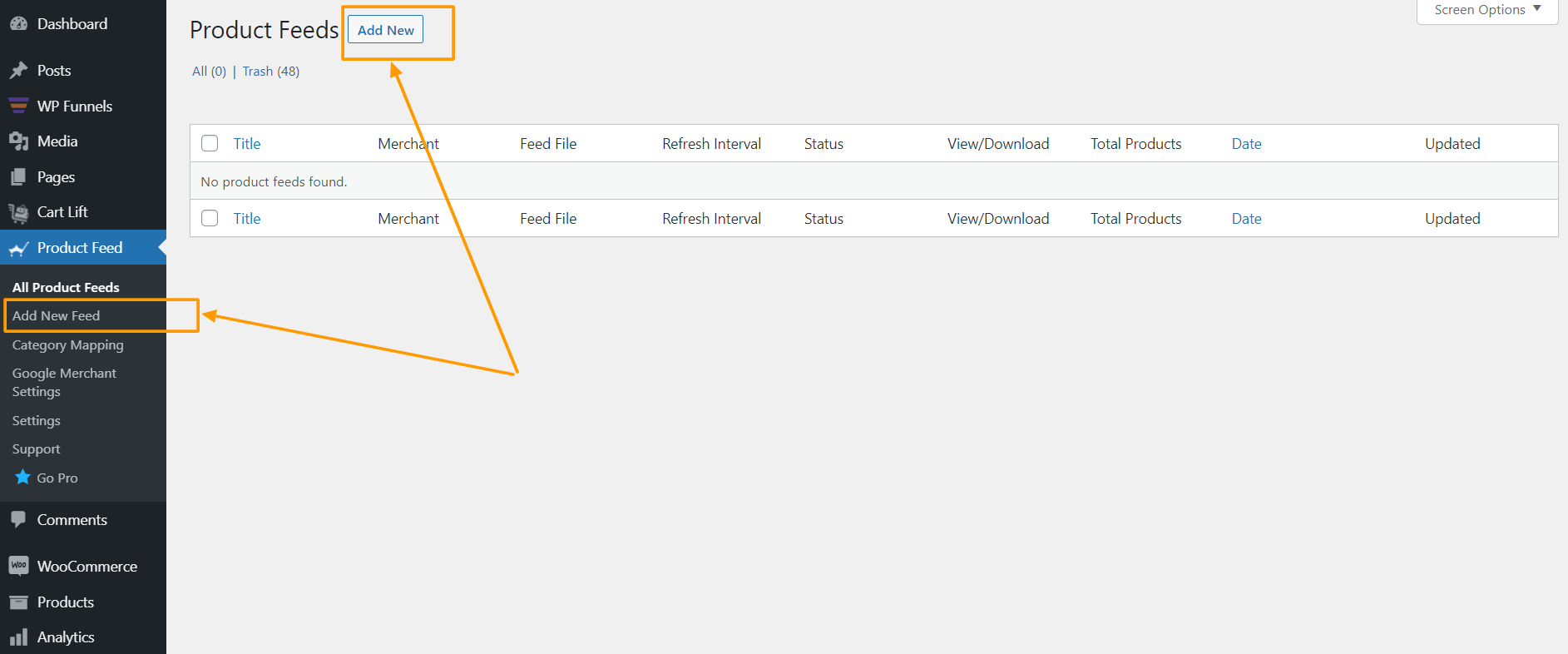
Ti porterà alla pagina di creazione del feed.
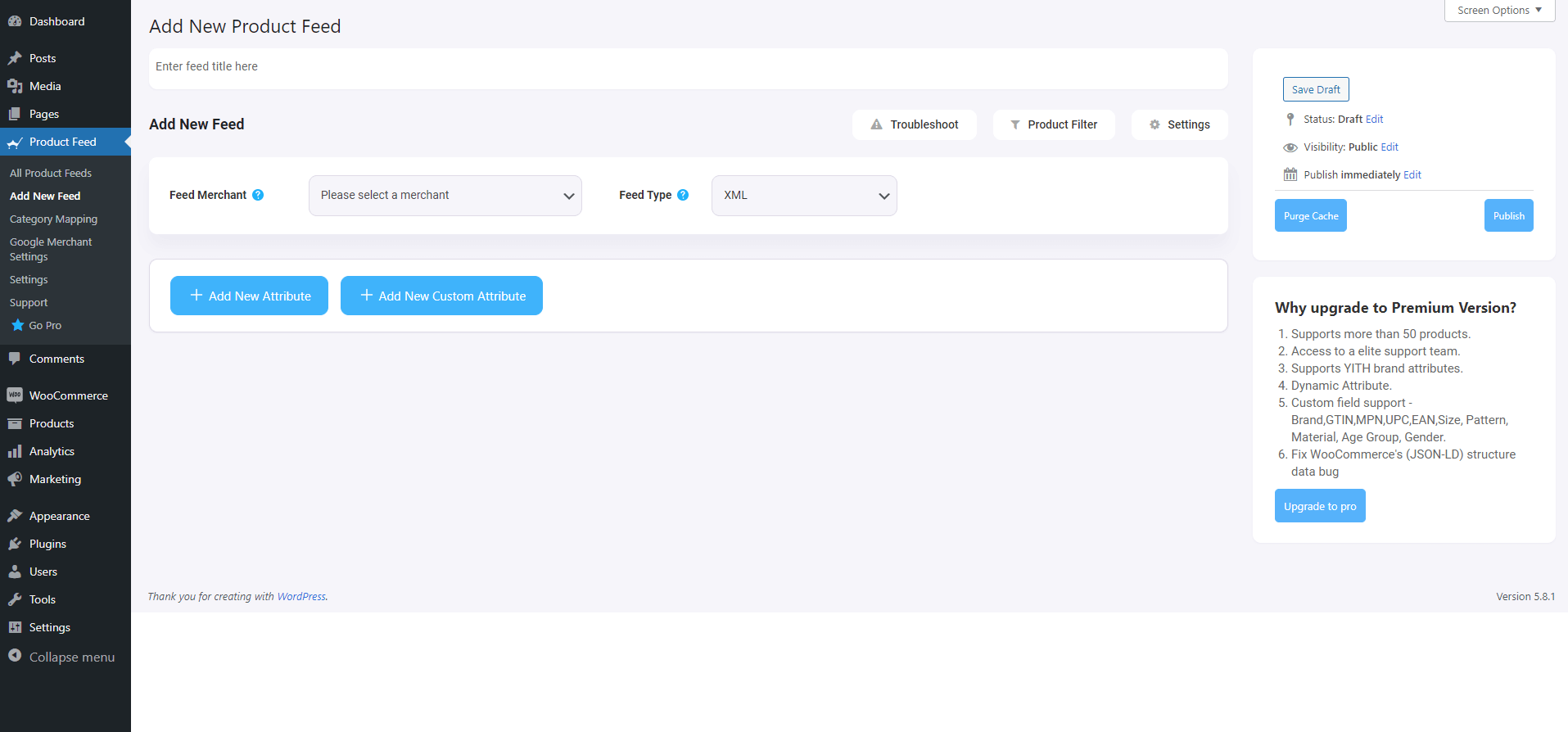
Qui, in alto, avrai la possibilità di dare un nome al tuo feed.
2. Clicca sul campo Feed Commerciante e digita Idealo.
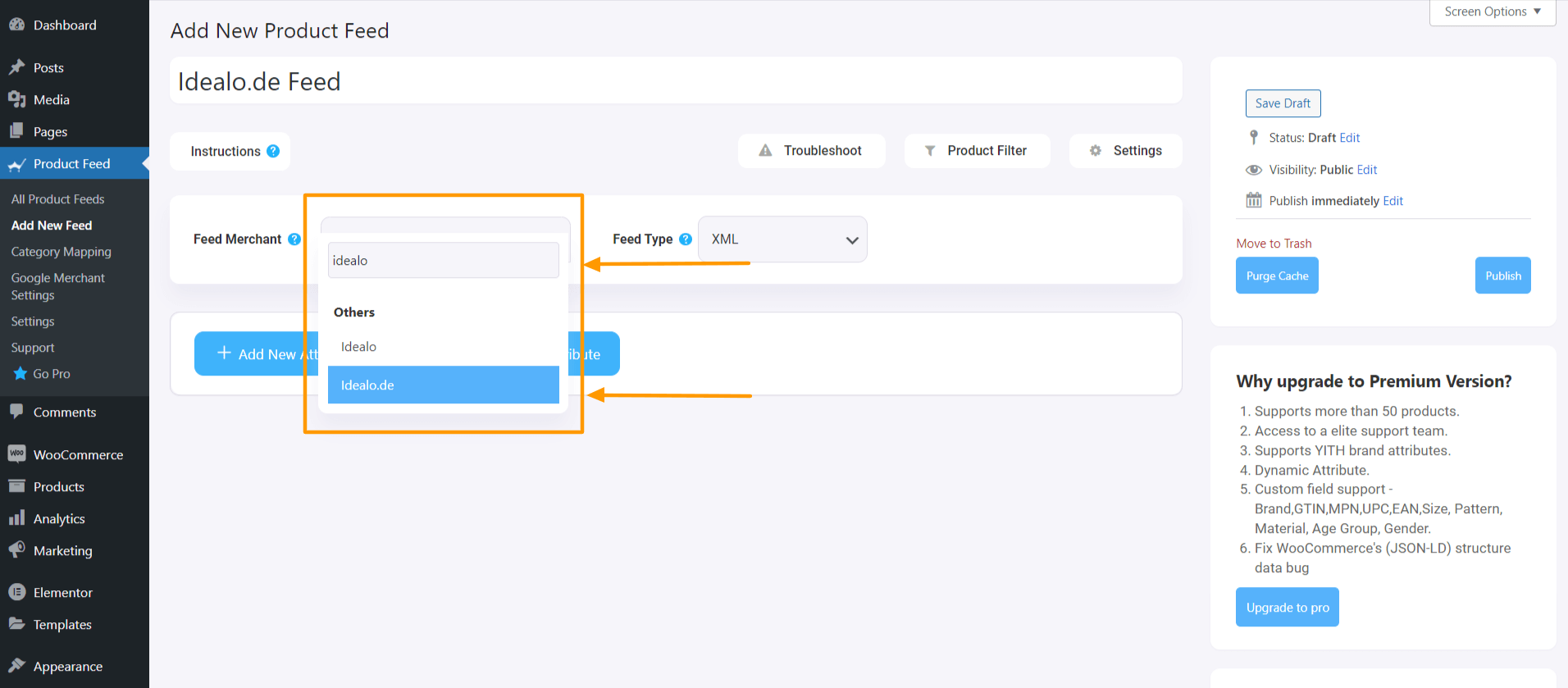
Una volta selezionato, verrà caricato il modello di feed Idealo e potrai visualizzare tutti gli attributi richiesti per i tuoi prodotti.
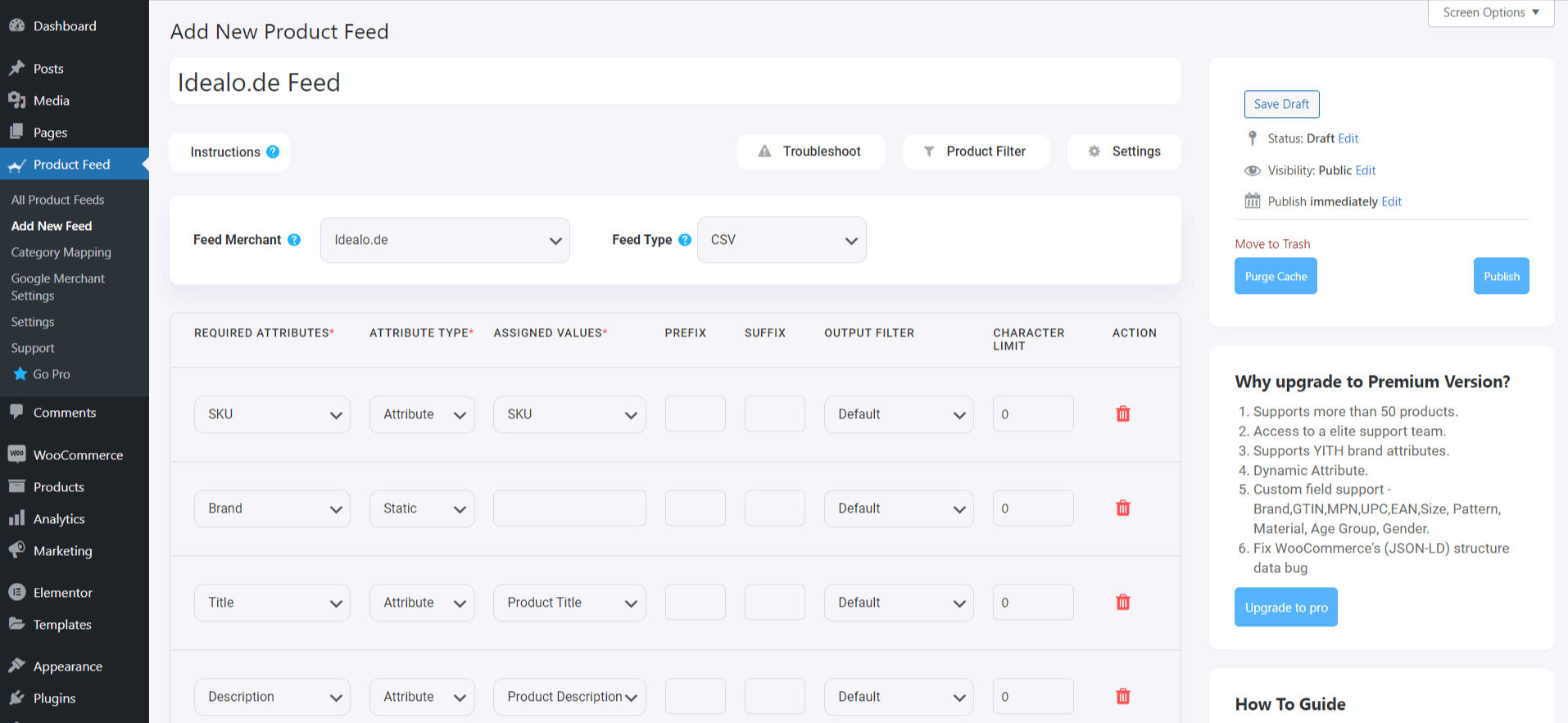
Passaggio 2: impostazioni del feed e filtro del feed (facoltativo)
Ora puoi vedere tre pulsanti sotto la casella di testo Titolo del feed,
- Risoluzione dei problemi
- Filtro prodotto
- Impostazioni.
1. Se riscontri problemi nella generazione del feed o ti confondi in qualsiasi momento, fai clic sul pulsante Risoluzione dei problemi e ti porterà all'elenco di azioni o guide che puoi seguire per poter generare un feed Idealo corretto.
2. Se desideri utilizzare qualsiasi tipo di filtro per escludere o includere prodotti specifici o un gruppo nel tuo feed, fai clic sul pulsante Filtro prodotto .
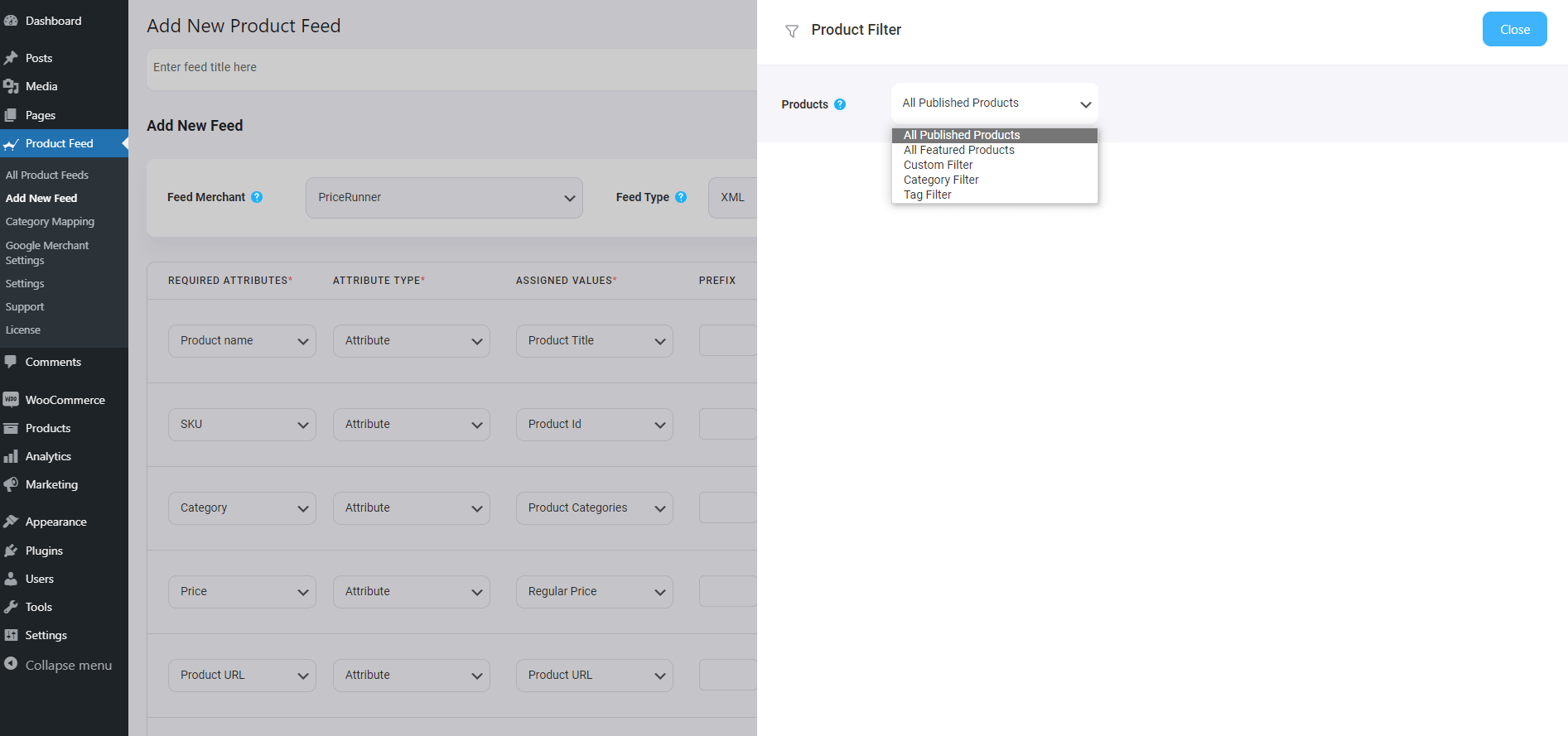
Qui otterrai le seguenti opzioni:
- Tutti gli articoli in evidenza
- Filtro personalizzato
- Filtro categoria
- Filtro tag
- Filtro prodotto (Pro)
Scopri di più sulle opzioni di filtro qui.
3. Se hai bisogno di utilizzare elementi più avanzati del feed, fai clic su Impostazioni e utilizza le opzioni di cui potresti aver bisogno.
Normalmente non è necessario apportare modifiche alle impostazioni, quindi puoi semplicemente passare al passaggio 3.
Passaggio 3: configura gli attributi sul modello di feed Idealo
Successivamente, è il momento di configurare gli attributi del feed.
La maggior parte degli attributi sarà già configurata. Devi semplicemente mapparne alcuni.
- Marca
- Tempi di consegna
- Guardare
- Limite di pagamento
- EAN
- Costo di consegna
- Costi di pagamento
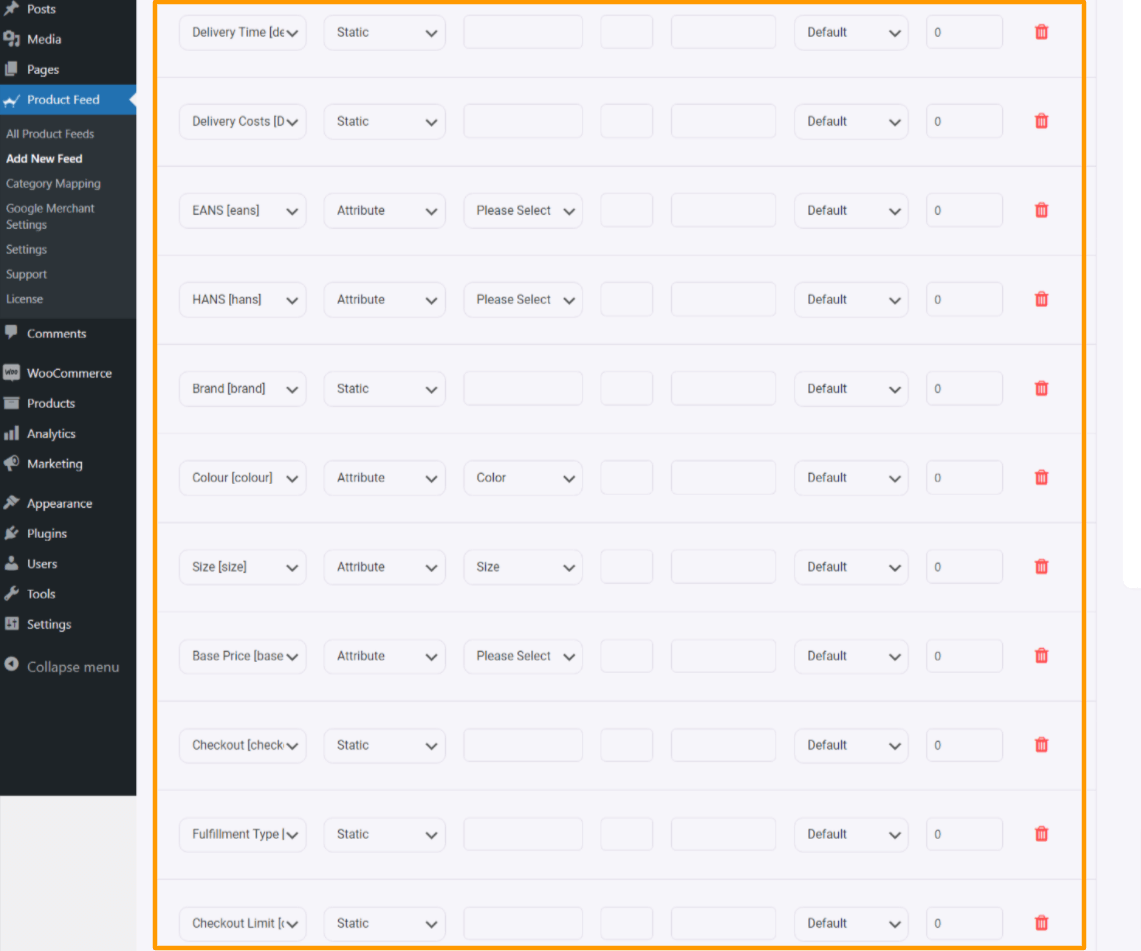
1. Tempi di consegna (deliveryTime)
– Questo è il momento previsto in cui il prodotto/merce verrà ricevuto dal cliente. È necessario inserire informazioni precise su quanto tempo potrebbe richiedere per la spedizione del prodotto/merce.

– Voci poco chiare come “pronto per la spedizione”, “presumibilmente” non sono consentite.
Esempio:
1-3 giorni lavorativi
2. Costi di consegna (deliveryCosts_)
– Dovrai inserire almeno un costo di consegna.
– Se non si applicano commissioni, trasmettere “0.00”. Ogni metodo di pagamento richiede una propria colonna! Dovrai fornire i costi di consegna per il metodo più economico in EUR.
Esempio:
deliveryCosts_ups, deliveryCosts_fedex, deliveryCosts_deutsche_post
Fornitori di servizi supportati:
deutsche_post, dhl, dhl_go_green, scarica, dpd, fedex, german_express_logistics, gls, gls_think_green, hermes, pick_point, spedizione, tnt, trans_o_flex, ups
3. EANS (eans)
– Questo è il GTIN/EAN dell'offerta. Gli EAN sono importanti per il riconoscimento del prodotto e per trovare l'offerta. EAN/GTIN possono essere richiesti direttamente al produttore.
4. HANS (hans)
HANS è l'elenco dei codici articolo dei produttori. È importante per il riconoscimento automatizzato del prodotto e per trovare l'offerta nei risultati di ricerca di Idealo.
Esempio:
DMC-AB101C-D
5. Marchio (marchio)
– Se il tuo prodotto contiene un unico marchio per tutti i prodotti, puoi semplicemente utilizzare l'opzione del valore statico per impostare le informazioni sul marchio e questo nome del marchio verrà aggiunto a tutti i prodotti.
– Oppure, se hai il nome del marchio salvato in un campo personalizzato all'interno dei prodotti, puoi cercare il nome del campo nel campo del valore.
– Tuttavia, ti consigliamo di utilizzare il plugin del marchio che ti consentirà di aggiungere nomi di marchi ai tuoi prodotti simili agli attributi e potrai assegnarli facilmente nel campo del valore.
A proposito, se hai un marchio separato come negozio di e-commerce, non dimenticare di utilizzare un creatore di logo e condividere anche un logo professionale.
6. Colore (colore)
Questo indica il colore del tuo prodotto.
Esempio:
blu
7. Taglia (dimensione)
Questo indica la dimensione del prodotto.
Esempio:
Grande
8. Prezzo base (basePrice)
Questo è il prezzo per unità.
Esempio:
1,99 $ / 100 g
9. Checkout (pagamento)
Questo attributo definisce se un'offerta è disponibile per l'acquisto diretto. Usa "true", "ja" o "1" se è vero.
10. Tipo di adempimento (fulfillmentType)
Questo è il tipo di evasione per questa offerta.
Esempio:
Parcel_Service
Valori consentiti:
Valori consentiti: “Parcel_Service” o “Paketdienst”; “Freight_Spedizioniere” o “Spedizione”; "Scaricamento"; “Lettera” o “Briefversand”. Il cliente è tenuto a fornire un numero di telefono se viene utilizzato “Freight_Forwarder” o “Spedition” per concordare una data di consegna, se applicabile.
11. Limite di pagamento per periodo (checkoutLimitPerPeriod)
Questo è il numero massimo di offerte acquistabili tramite acquisto diretto al giorno.
Idealo garantisce di non vendere più offerte di quelle comunicate. Senza questo valore l'offerta rimarrà in acquisto diretto finché non verrà cancellata o verrà revocata l'autorizzazione. idealo consiglia di impostare questo campo per tutte le offerte di acquisto diretto nell'interesse dei clienti e dei commercianti. Il limite trasferito corrisponde al numero di vendite al giorno (0-24)
Passaggio 4: pubblicare il feed ed elencare i prodotti nel marketplace di Idealo
1. Una volta impostati tutti gli attributi, scorrere verso l'alto e fare clic su Pubblica e il feed verrà generato.

2. Una volta generato il feed, ora puoi scaricarlo. Vedrai una nuova opzione Visualizza/Scarica sotto il pulsante Pubblica, fai clic sul pulsante Scarica e il feed verrà scaricato.
Questo è tutto. Hai creato il feed dei prodotti richiesto. La prossima cosa da fare è caricare i tuoi prodotti su Idealo.
Genera feed Idealo con Product Feed Manager
Come hai visto sopra, con quanta facilità puoi generare un feed di prodotto Idealo utilizzando Product Feed Manager per WooCommerce.
Se gestisci un negozio WooCommerce e stai cercando di espandere la tua portata a nuovi clienti, controlla il plug-in Product Feed Manager.
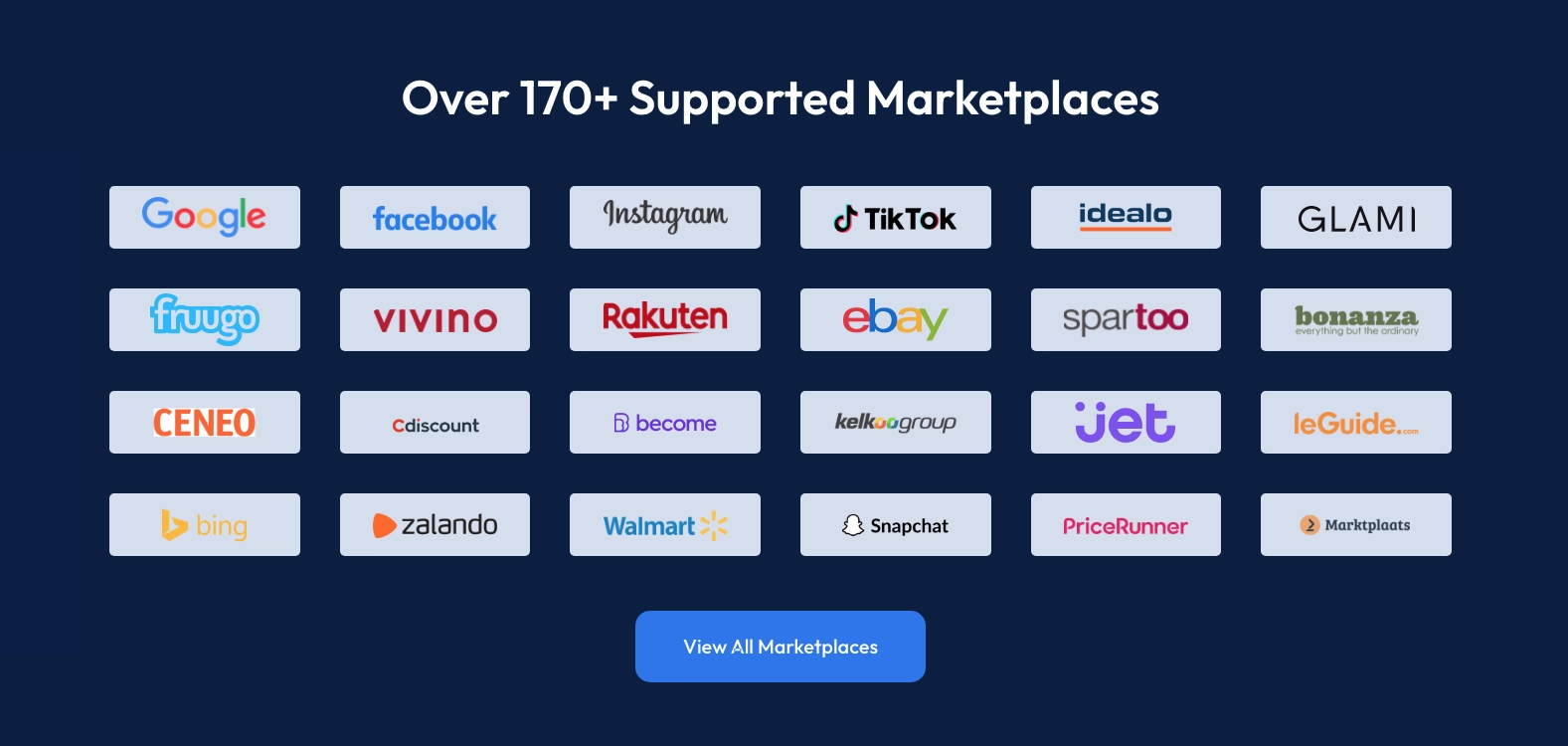
Con pochi clic, puoi generare feed impeccabili su misura per mercati popolari come Idealo.
Per migliorare le tue schede di prodotto e aumentare la visibilità, il nostro plug-in offre potenti funzionalità come la mappatura delle categorie, campi personalizzati, filtri di prodotto e sincronizzazione automatica di Google.
Il nostro plugin supporta la generazione di più tipi di file di feed per soddisfare le diverse esigenze del mercato, tra cui:
- Feed di prodotti XML
- Feed prodotti CSV
- Feed di prodotti di testo
- Feed prodotti TSV
- Feed di prodotti RSS
WooCommerce non dispone di alcuni campi essenziali come marchio, GTIN, UPC, fascia di età e sesso. Il nostro plugin colma questa lacuna integrando senza problemi questi campi personalizzati avanzati, garantendo che le tue schede di prodotto siano complete e attraenti per i tuoi potenziali clienti.
Conclusione
Idealo è un'ottima piattaforma per esporre la tua attività a una vasta base di clienti. Puoi attirare potenziali clienti, ma spetta a te sfruttare questa opportunità una volta che arrivano sul tuo sito web.
Mantenere aggiornate le informazioni sui prezzi e sui feed dei prodotti su Idealo è fondamentale per massimizzare il successo del tuo negozio online.
Idealo opera secondo un modello di costo per clic (CPC), simile al marketing a pagamento sui motori di ricerca come Google o Bing.
Quindi, è giunto il momento di approfittare del mercato Idealo e iniziare a ottenere più vendite sul tuo negozio WooCommerce.
Domande frequenti (FAQ)
FAQ1: Quali informazioni dovrebbero essere incluse nel mio feed prodotto WooCommerce per Idealo?
– Quando crei il tuo feed di prodotti WooCommerce per Idealo, assicurati di includere informazioni essenziali come titoli dei prodotti, descrizioni, immagini, prezzi, disponibilità in magazzino e qualsiasi attributo o specifica del prodotto rilevante.
FAQ2: Perché dovrei elencare il mio feed prodotto WooCommerce su Idealo?
-Elencare il feed dei tuoi prodotti WooCommerce su Idealo può offrire numerosi vantaggi, tra cui un aumento del traffico verso il tuo negozio online, un miglioramento delle vendite e dei ricavi e l'esposizione a un'ampia base di clienti alla ricerca attiva delle migliori offerte.
